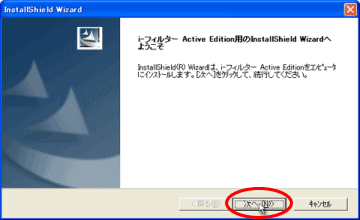 |
| 1. |
ダウンロードしたファイル"ifaene02-1.02.02-0015.exe"をダブルクリックすると、 自動的に「i-フィルター
Active Edition」のインストールが開始されますので 「次へ」ボタンをクリックします。 |
|
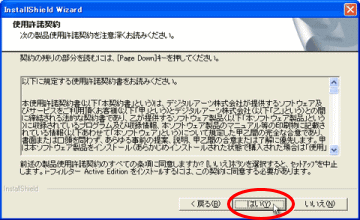 |
| 2. |
「使用許諾契約」内容を読み、了承頂ける場合のみ「はい」ボタンをクリックします。 |
|
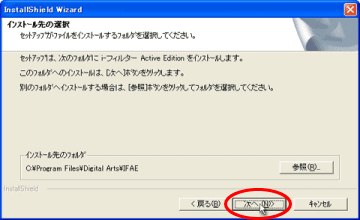 |
| 3. |
インストール先の選択画面が表示されます。
「次へ(N)」ボタンをクリックします。
通常はそのままお進みください。
初期設定以外のフォルダやドライブにインストールする場合は、「参照」ボタンをクリックして、任意のフォルダを選択してください。
|
|
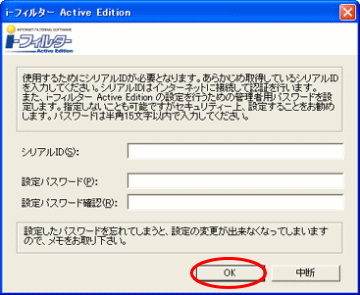 |
| 4. |
「シリアルID」
あらかじめ取得しているシリアルIDを入力してください。 シリアルIDはインターネットに接続して認証を行います。
「設定パスワード」
設定を行うための管理者用パスワードを設定します。指定しないことも可能ですがセキュリティー上、設定することをお勧めします。 パスワードは、半角英数字15文字以内で入力してください。
※パスワードを忘れてしまった場合は、設定画面にログインすることができなくなります。また、「i-フィルターAE」を終了できなくなりますので、設定パスワードはメモをとるなどして大切に保管してください。
入力が完了したら、「OK」ボタンをクリックします。 |
|
| 5. |
実際のファイルのコピーを行います。コピーが完了すると、インストールフォルダの設定を行います。 この際に、アンチウィルス等のファイル監視ソフトが動作していると、パソコンによっては数分かかる場合があります。
以上でインストールが完了しました。自動的に「i-フィルターAE」が起動します。 |
|
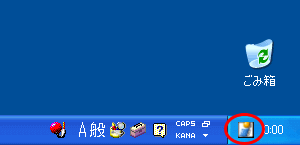 |
| 6. |
「i-フィルターAE」が起動すると、タスクトレイアイコンが表示されます。設定を行うにはタスクトレイアイコンをクリックします。 |
|




